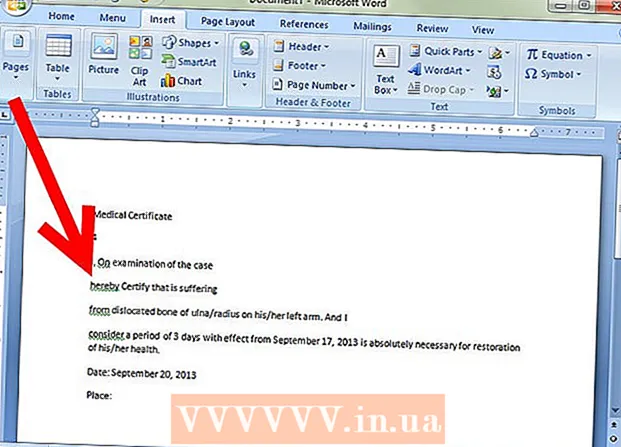Författare:
Morris Wright
Skapelsedatum:
1 April 2021
Uppdatera Datum:
26 Juni 2024

Innehåll
Även om Windows 7 kan hantera många äldre program som standard körs vissa applikationer helt enkelt inte under detta Microsoft-operativsystem. I dessa fall har vi Windows XP-läge, en virtuell dator med Windows XP som körs i Windows 7. Den här artikeln kommer att gå igenom stegen för att installera detta program.
Att gå
 Gå till webbplatsen. Öppna den här länken i din webbläsare.
Gå till webbplatsen. Öppna den här länken i din webbläsare. 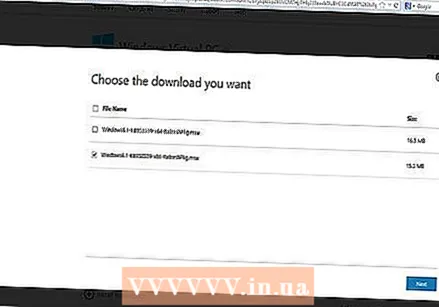 Markera kryssrutan för rätt version. Kryssrutan anger om du vill installera 32- eller 64-bitarsversionen. Välj de du behöver.
Markera kryssrutan för rätt version. Kryssrutan anger om du vill installera 32- eller 64-bitarsversionen. Välj de du behöver.  Om du är osäker på din version av Windows 7 kan du få den här informationen genom att klicka på Start-knappen och sedan högerklicka på Dator och välja Egenskaper. Systemfönstret öppnas och här kan du hitta vilken version av Windows 7 du har och om det är 32 eller 64-bitars.
Om du är osäker på din version av Windows 7 kan du få den här informationen genom att klicka på Start-knappen och sedan högerklicka på Dator och välja Egenskaper. Systemfönstret öppnas och här kan du hitta vilken version av Windows 7 du har och om det är 32 eller 64-bitars.  Ladda ner filen och spara din inställning från Windows virtuella dator.
Ladda ner filen och spara din inställning från Windows virtuella dator. Under steg 4 på webbsidan hittar du knappen "Ladda ner och installera detta först:" Windows XP-läge ". Klicka på den och spara filen på en bekväm plats enligt instruktionerna på skärmen.
Under steg 4 på webbsidan hittar du knappen "Ladda ner och installera detta först:" Windows XP-läge ". Klicka på den och spara filen på en bekväm plats enligt instruktionerna på skärmen. - Om du inte ser länken "Ladda ner och installera det här först", gå alternativt till länken nedan för att ladda ner installationsfilen: http://www.microsoft.com/en-us/download/confirmation.aspx?id=8002
 Kör filen. När filen har laddats ned kan du öppna och köra den. Filen extraheras och sedan frågas du om du vill klicka på nästa för att fortsätta med installationsproceduren.
Kör filen. När filen har laddats ned kan du öppna och köra den. Filen extraheras och sedan frågas du om du vill klicka på nästa för att fortsätta med installationsproceduren. 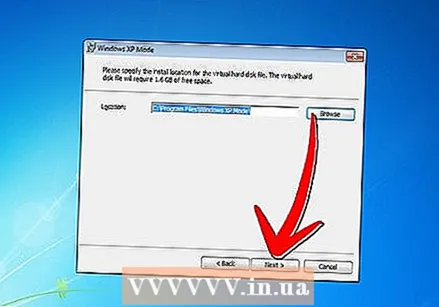 När du blir ombedd använder du standardinstallationsplatsen och klickar på Nästa.
När du blir ombedd använder du standardinstallationsplatsen och klickar på Nästa. Installationsverktyget installerar filerna i mappen. När detta är klart, klicka på Slutför för att slutföra installationen.
Installationsverktyget installerar filerna i mappen. När detta är klart, klicka på Slutför för att slutföra installationen.  Gå tillbaka till din webbläsare (länken från steg 4) och klicka på knappen "Ladda ner och installera den här andra": Windows Virtual PC ". Öppna filen när du blir ombedd.
Gå tillbaka till din webbläsare (länken från steg 4) och klicka på knappen "Ladda ner och installera den här andra": Windows Virtual PC ". Öppna filen när du blir ombedd.  Klicka på "Ja" när du blir tillfrågad om du vill installera Windows-uppdateringen. Läs licensvillkoren och klicka på "Acceptera".
Klicka på "Ja" när du blir tillfrågad om du vill installera Windows-uppdateringen. Läs licensvillkoren och klicka på "Acceptera".  Windows 7 fortsätter att installera de nödvändiga uppdateringarna. När installationen är klar blir du ombedd att starta om datorn. Ta en stund för att se till att du har sparat allt innan du fortsätter.
Windows 7 fortsätter att installera de nödvändiga uppdateringarna. När installationen är klar blir du ombedd att starta om datorn. Ta en stund för att se till att du har sparat allt innan du fortsätter.  När din dator har startat om, klicka på Start-menyn> Alla program> Windows Virtual PC och klicka sedan på Windows XP-läge.
När din dator har startat om, klicka på Start-menyn> Alla program> Windows Virtual PC och klicka sedan på Windows XP-läge. Granska licensavtalet och godkänn licensvillkoren och klicka sedan på nästa när du är redo att fortsätta.
Granska licensavtalet och godkänn licensvillkoren och klicka sedan på nästa när du är redo att fortsätta. Du kommer att bli ombedd att ange ett lösenord för att logga in på din virtuella maskin i Windows XP-läge. Välj ett namn och lösenord som du enkelt kommer ihåg och ange det i båda fälten och klicka sedan på Nästa.
Du kommer att bli ombedd att ange ett lösenord för att logga in på din virtuella maskin i Windows XP-läge. Välj ett namn och lösenord som du enkelt kommer ihåg och ange det i båda fälten och klicka sedan på Nästa.  Nästa skärm kommer att fråga dig om du vill aktivera automatiska uppdateringar eller inte. Detta rekommenderas, så klicka på Aktivera och klicka på Nästa och sedan Nästa igen på nästa skärm.
Nästa skärm kommer att fråga dig om du vill aktivera automatiska uppdateringar eller inte. Detta rekommenderas, så klicka på Aktivera och klicka på Nästa och sedan Nästa igen på nästa skärm.  Installationen slutför installationen och startar Windows XP-läge automatiskt. Grattis! Du har framgångsrikt installerat Windows XP-läge i Windows 7.
Installationen slutför installationen och startar Windows XP-läge automatiskt. Grattis! Du har framgångsrikt installerat Windows XP-läge i Windows 7.
Tips
- Du behöver Windows 7 Professional, Enterprise eller Ultimate för att använda Windows XP-läge.